WinRAR є кращою програмою для роботи з форматом RAR. Вона є дуже простий у використанні в порівнянні з іншими додатками. Працювати з нею зможуть навіть починаючі користувачі. Також в WinRAR можна працювати з форматом ZIP. Одним з найважливіших етапів в роботі з архіватором є його настройка.

установка архиватора
Для початку вам треба перейти на сайт розробників. Далі перейдіть у вкладку «Завантажити». На даній сторінці ви можете завантажити як англійську версію, натиснувши на потрібну версію програми зліва вгорі, або ж можна скачати російську версію, перегорнувши сторінку вниз. Відкрийте встановлену програму. У новому вікні ви можете вибрати місце, куди буде завантажений ВінРАР. Краще залишити все як є, щоб в будь-який момент можна було з легкістю знайти програму. Далі натискаємо «Встановити».
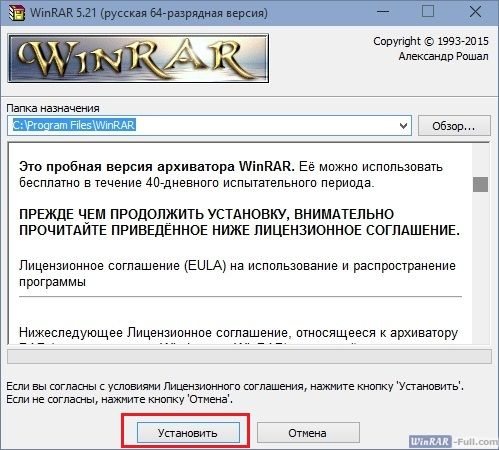
Потім вкажіть потрібні для вашої роботи формати документів, а бажано залиште все, як є. В меню «Інтерфейс» виберіть місця, де буде відображатися ярлик програми. Після завершення всіх дій натискаємо «Готово».
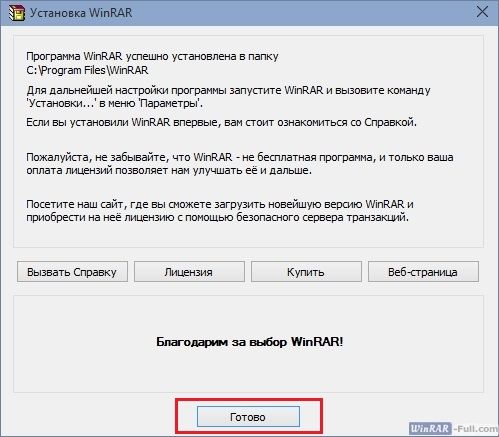
Робота в програмі і архівування
WinRAR є однією з небагатьох програм, функції яких дозволяють і створювати, і розпаковувати архіви RAR. Однак існує багато додатків, які можуть тільки розпаковувати такий формат. У програмі є багато різних параметрів, з якими слід познайомитися трохи ближче.

У верхній панелі знаходяться різні команди, які рідко використовуються при архівації. Під нею можна побачити значки різних операцій, які значно спрощують роботу. Нижче є адресний рядок, що показує папку, в якій ми знаходимося. Зліва знаходиться стрілка, спрямована вгору. Натиснувши на неї, ми повертаємося в попередню папку.
Однак не всім користувачам, які використовують програму, відомі ці функції. Це пов’язано з тим, що ці люди архівують файли за допомогою контекстного меню, що відкривається при натисканні правою кнопки миші на потрібний файл. При цьому не треба відкривати програму, що значно прискорює весь процес. Якщо ви коректно встановили додаток, то при кліці на документ ПКМ у вас повинні бути присутніми наступні опції:
- Додати в архів;
- Додати в WinRAR.rar;
- Додати і відправити e-mail;
- Додати в WinRAR.rar і відправити e-mail.
створення
Натискаємо на файл, який хочемо заархівувати, правою кнопкою миші. Виберіть пункт «Додати до архіву».
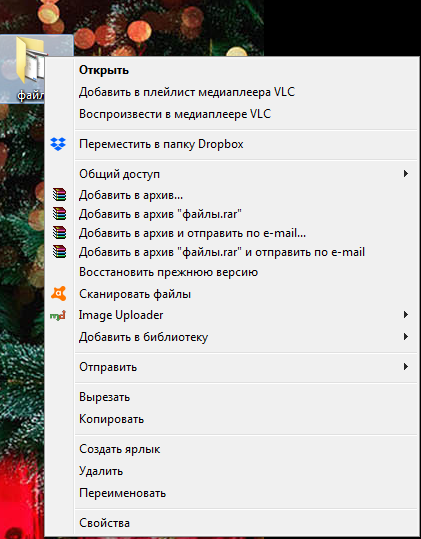
У новому вікні зверху є різні меню, але найголовнішим є розділ «Загальна».

У рядку «Ім’я» можна написати як придумане вами ім’я, так і залишити ім’я, створене автоматично. Якого формату буде архів, ви вибираєте самі. Цей крок є важливим параметром архівації в WinRAR. Нижче ми бачимо Метод стиснення. Якщо ви оберете «Максимальний», то процес створення буде проходити найдовше. Виберіть той метод, який підходить для вашого випадку. В меню «Метод оновлення» виберіть потрібний пункт, якщо ви додаєте файли до існуючого архіву. Розберемося докладніше з параметрами архівації.
- Видалити після упаковки. Якщо ви поставите галочку поруч з цим пунктом, то після створення архіву всі файли, які ви помістили в нього, будуть видалені з вашого комп’ютера.
- Заблокувати. При створенні такого типу архіву ви не зможете його редагувати. Ви зможете його тільки розпакувати.
- Протестувати після упаковки. Після архівації вам буде дана можливість перевірити цілісність файлів представлено.
Після того як ви все налаштували, натискаємо ОК. Процес почався. Тепер треба дочекатися його завершення.
розпакування
Для вилучення файлів існує кілька методів.
метод 1
Насамперед, натисніть 2 рази ЛКМ по архіву. Якщо ВінРАР — це один архіватор на вашому пристрої, то після попередньої дії він повинен відкритися. Можете виділити всі файли мишкою і перетягнути їх в іншу папку.
УВАГА. Якщо архів має пароль, то вам буде необхідно його ввести.
Також можна скористатися кнопкою «Витягнути». Знову виділіть файли і натисніть на цю кнопку.
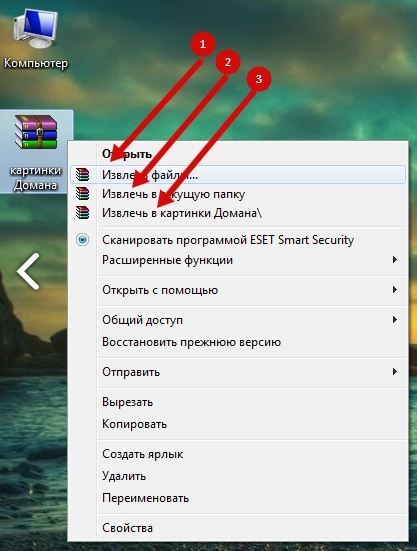
У новому вікні виберіть папку, в яку буде відправлено виділене вміст. Підтвердіть ваші дії натисненням на кнопку «ОК».
метод 2
Знайдіть потрібний архів. Клацніть по ньому правою кнопкою миші. У меню, натисніть «Вилучити». Відкриється точно таке ж вікно, як і в попередньому способі. Вкажіть кінцеву папку і натисніть «ОК».
метод 3
Даний метод буде корисний для тих, хто проводив архівацію за допомогою іншої програми. Відкрийте архіватор WinRAR. У провіднику програми вам слід відшукати ваш архів. Натисніть на нього один раз і вгорі виберіть кнопку «Вилучити». Знову відкрилося знайоме вікно. Вказуйте папку, куди будуть витягнуті документи і натискайте «ОК».
Прочитавши статтю, ви детально ознайомилися з порядком роботи в найвідомішому архіваторі WinRAR. Ви дізналися, як створювати архіви і як їх розпаковувати. Сподіваємося, що після прочитання статті у вас не залишилося ніяких питань. Але якщо ж вони у вас є, то задавайте їх у коментарях. Відповіді на них будуть дані в найкоротші терміни. Також ми будемо вдячні за лайк і репост цієї статті друзям.





